Qu'est-ce qu'un gabarit ?
Il est essentiel de comprendre ce qu'est un gabarit et comment créer un gabarit sur AutoCAD quand on débute. Un gabarit dans AutoCAD est en fait un modèle, un template qui contient des informations préconfigurées telles que les unités, les styles de texte, et les styles de cotation. Par exemple, en utilisant sur AutoCAD le gabarit par défaut fourni par le logiciel, vous trouverez des normes européennes classiques, avec des unités prédéfinies et des styles standards.
La personnalisation d'un gabarit AutoCAD vous permet de sauvegarder vos propres paramètres, tels que les unités spécifiques ou les styles de cotation, afin de ne pas avoir à les reconfigurer à chaque nouveau projet. Cette pratique est particulièrement utile et vous pouvez l’apprendre en suivant une formation AutoCAD. Pour créer un gabarit sur AutoCAD, commencez par modifier les paramètres souhaités, comme les unités avec une précision spécifique. Après avoir configuré ces paramètres, enregistrez le fichier en tant que gabarit de dessin AutoCAD.
Vous ne devez pas dessiner directement sur ce fichier gabarit.
Après avoir créé et sauvegardé votre gabarit personnalisé, vous pouvez l'utiliser pour de nouveaux projets en choisissant ce gabarit lors de la création d'un nouveau fichier. Cela assure que chaque nouveau projet commencera avec les paramètres que vous avez définis, comme des calques personnalisés ou des styles spécifiques.
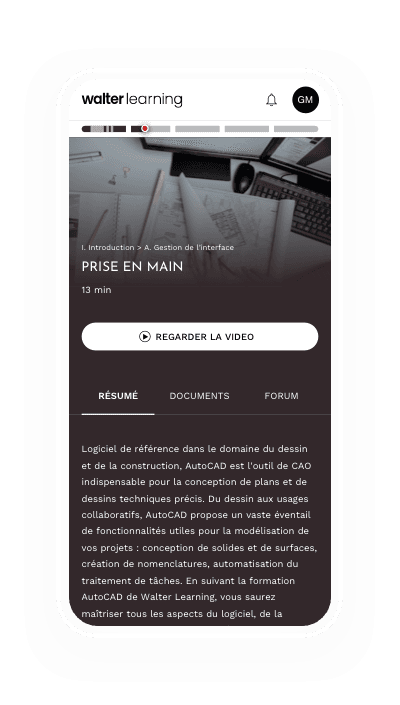
Gestion de l'interface, outils de dessin et de modifications, habillages et annotations, préparation à l'impression.
Les gabarits sont des outils puissants dans AutoCAD, permettant une efficacité accrue et une personnalisation selon les besoins spécifiques de votre travail. Une formation de dessinateur sur AutoCAD vous apprendra comment les mettre en place pour tous vos projets personnalisés.
Utiliser un gabarit par défaut
L'utilisation sur AutoCAD d'un gabarit par défaut est une façon de faciliter votre travail dans tout processus de conception assistée par ordinateur. Un gabarit, ou template, dans AutoCAD, est un fichier de base qui contient des informations prédéfinies comme les unités, les styles de texte, et les styles de cotation.
Par exemple, le gabarit Acadiso fourni par défaut avec AutoCAD inclut les normes européennes classiques, avec des unités en millimètres et une échelle préconfigurée :

Extrait de notre formation AutoCAD - Walter Learning
L'avantage d'utiliser un gabarit AutoCAD ou d’en télécharger est qu'il vous permet de personnaliser et de sauvegarder vos propres paramètres, afin de ne pas avoir à les reconfigurer pour chaque nouveau projet. Cela vous facilite autant le travail que d’utiliser un bloc dynamique, car vous pouvez retrouver vos styles de texte, vos cotations personnalisées, et d'autres paramètres à chaque fois que vous ouvrez un nouveau fichier. Une formation AutoCAD certifiante vous permet de développer votre apprentissage mais surtout de devenir expert sur le logiciel, ce qui n’est pas à négliger si vous souhaitez faciliter votre utilisation d’AutoCAD.
Pour créer un gabarit sur AutoCAD, commencez par modifier les unités et d'autres paramètres selon vos besoins, puis enregistrez ces modifications sous forme de gabarit de dessin. Par exemple, vous pourriez ajuster les unités pour une précision à deux chiffres après la virgule. Une fois votre gabarit personnalisé créé et enregistré, vous pouvez l'utiliser pour tous vos futurs projets, ce qui vous permet de travailler plus rapidement et efficacement.
Rappelez-vous qu’il est essentiel de ne pas travailler directement sur le fichier gabarit.
Après avoir créé votre gabarit personnalisé, utilisez-le pour démarrer de nouveaux projets en choisissant ce gabarit lors de la création d'un nouveau fichier. Cela garantit que chaque nouveau projet démarre avec les paramètres que vous avez définis, tels que des calques personnalisés ou des styles spécifiques, ce que vous pourrez apprendre dans les cours sur AutoCAD.
Les gabarits sont des outils indispensables pour standardiser et accélérer votre flux de travail.
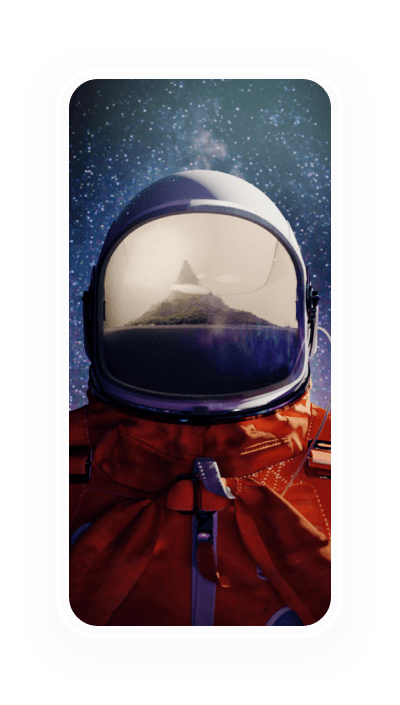
Formez-vous aux métiers du graphisme grâce à nos formations PAO et Graphisme à distance.
Étapes de personnalisation d'un gabarit
Une formation dessinateur AutoCAD est souvent nécessaire pour apprendre à personnaliser un gabarit AutoCAD pour accélérer la création de dessins avec des conventions et paramètres prédéfinis. C’est aussi utile et indispensable que d’apprendre à utiliser un chanfrein sur AutoCAD.
La maîtrise du logiciel grâce à une formation AutoCAD vous permet réellement d’aller au-delà d’une utilisation simple du logiciel. Cette maîtrise vous donne un avantage considérable sur votre CV. Vous saurez alors que la personnalisation d'un gabarit commence par la modification des paramètres dans un fichier de dessin existant. Voici les étapes clés pour créer un gabarit sur AutoCAD.
- Commencez par effacer tous les objets indésirables du dessin pour ne conserver que les éléments nécessaires.
Utilisez ensuite l'option Enregistrer sous dans le menu de l'application AutoCAD, et sélectionnez Gabarit de dessin AutoCAD. - Lors de l'enregistrement des fichiers DWT, assurez-vous qu'ils sont sauvegardés dans le format de fichier de dessin actuel. Si vous avez besoin de créer un fichier DWT dans un format antérieur, enregistrez-le d'abord en tant que fichier DWG dans le format souhaité, puis changez son extension en .DWT.
- Dans la boîte de dialogue Enregistrer le dessin sous, donnez un nom à votre gabarit dans la zone de texte Nom de fichier, puis cliquez sur Enregistrer.
- Ajoutez une description détaillée de votre gabarit et cliquez sur OK.
- Votre nouveau gabarit sera alors enregistré dans le dossier des gabarits.
Comment modifier un gabarit ?
Savoir comment modifier un gabarit sur AutoCAD est important pour faciliter la conception de vos projets. Que ce soit pour définir ou changer l'emplacement des fichiers de gabarit pour les dessins ou les jeux de feuilles, ou pour ajuster le gabarit par défaut utilisé dans certaines commandes, la procédure est relativement simple et directe.

Échangez en direct avec l'un de nos conseillers du lundi au vendredi, 9h30-19h.
Pour commencer, faites un clic droit sur la zone de dessin dans AutoCAD et sélectionnez l'option Options. Une fois dans le menu des options, dirigez-vous vers l'onglet Fichiers. Dans cet onglet, vous trouverez une arborescence où vous pouvez étendre les Paramètres du gabarit. C'est ici que vous pouvez effectuer les modifications nécessaires sur les sous-objets disponibles.
La modification est une étape simple et importante pour ajuster le gabarit sur AutoCAD pour vos futurs projets. Avoir un gabarit bien configuré permet une personnalisation selon les besoins spécifiques de vos projets mais surtout de gagner du temps et d'améliorer votre efficacité.
Téléchargez le programme de la formation AutoCAD en PDF

Programme formation AutoCAD
+ de 1000 téléchargements